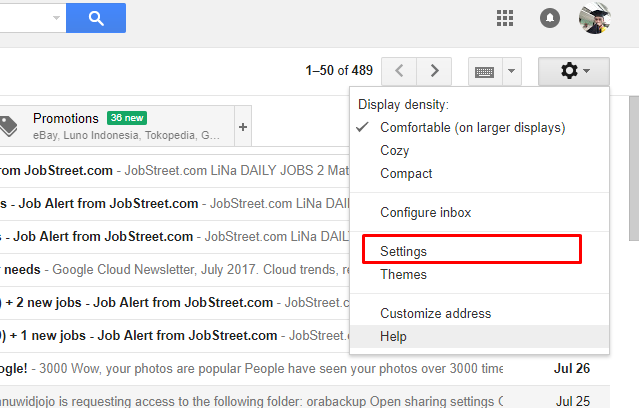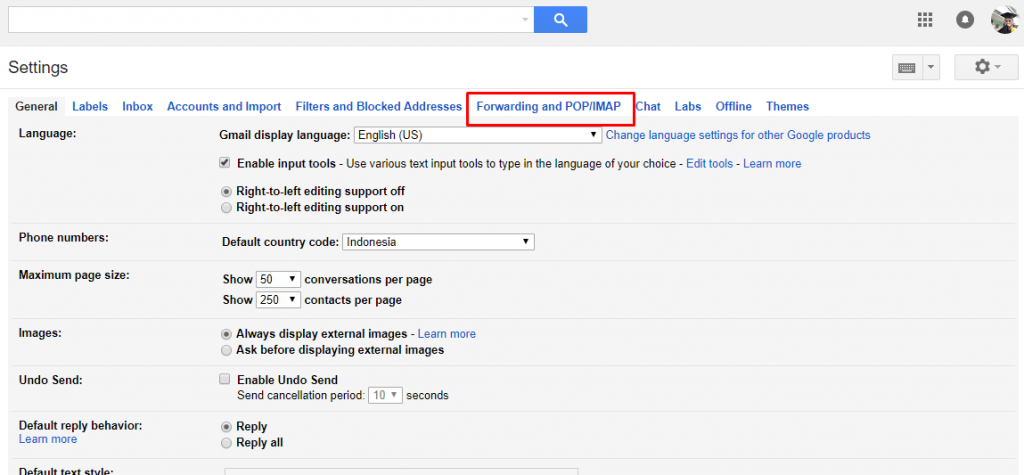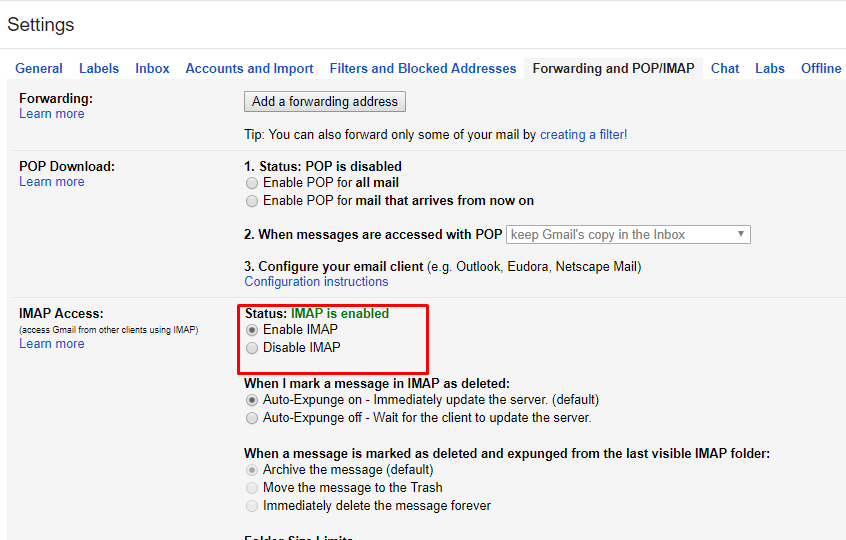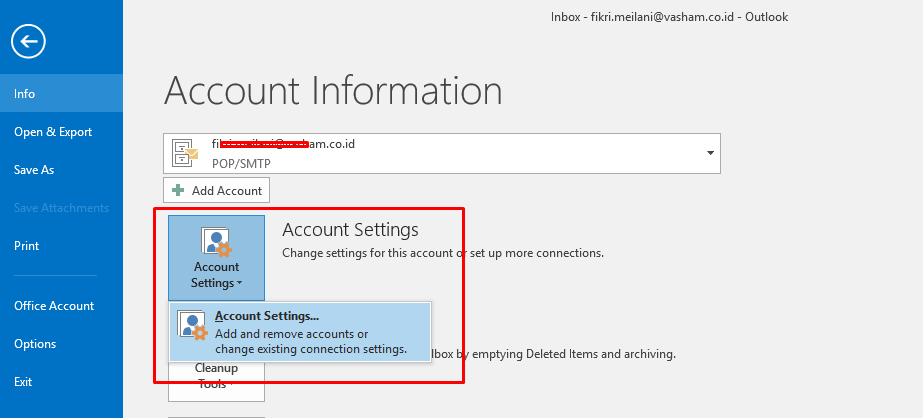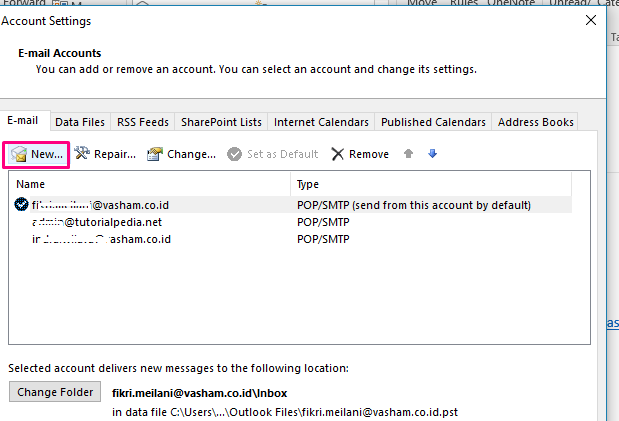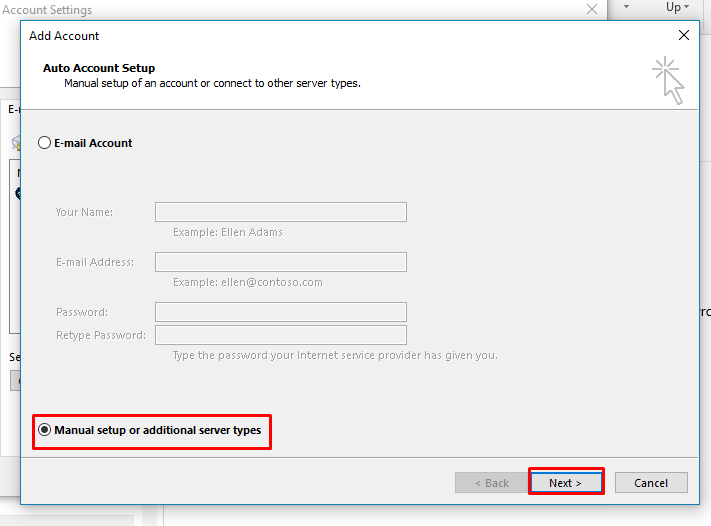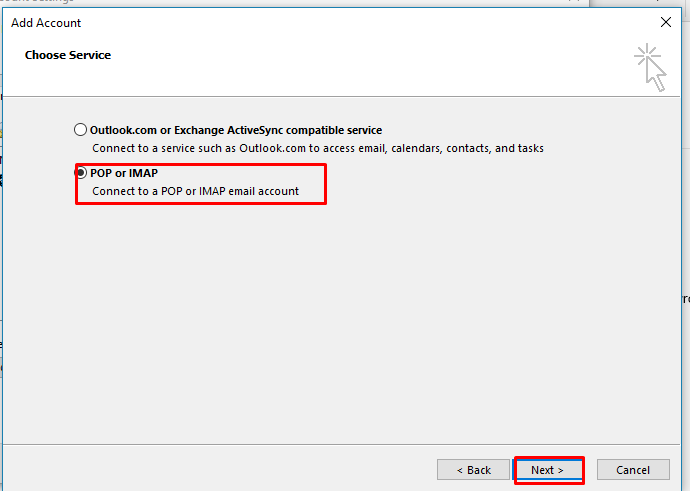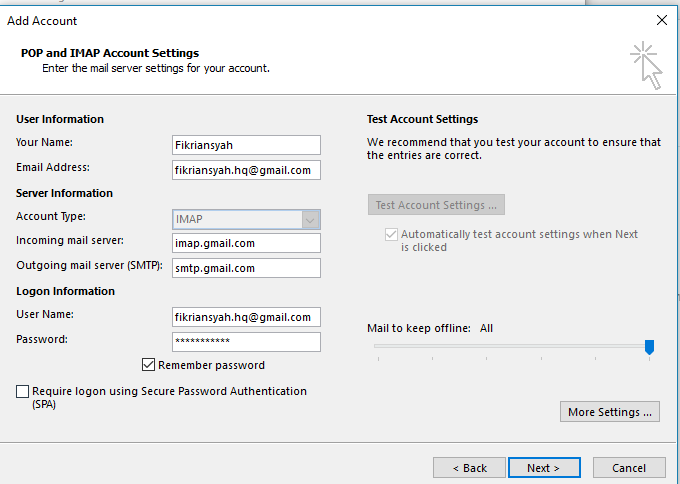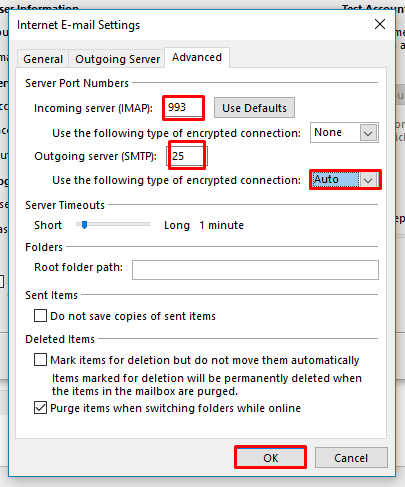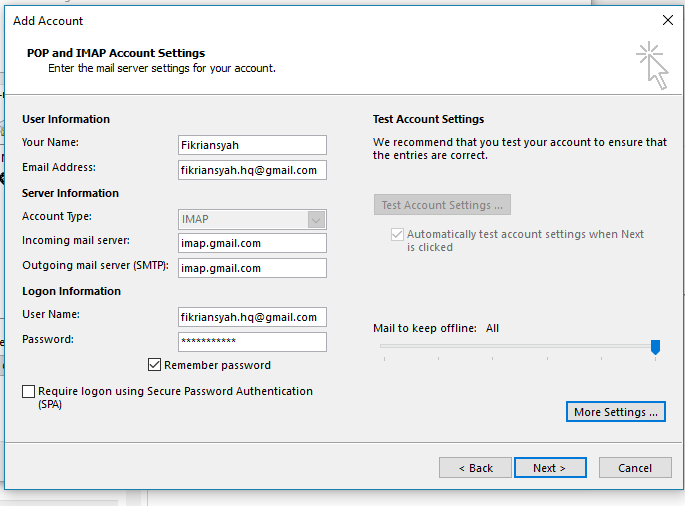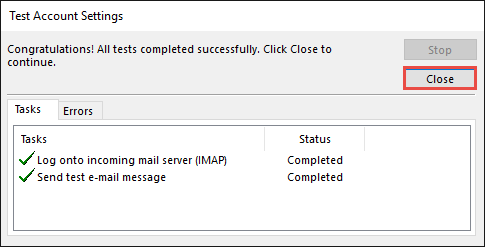Pada artikel kali ini saya akan memberikan panduan tentang Cara Setting Gmail di Microsoft Outlook 2016. Seperti yang kita tahu, outlook merupakan aplikasi mail client yang sangat mudah dan efisien digunakan. Selain itu, fitur yang ditawarkan dari mail client lainnya juga begitu lengkap. Sehingga bisa memudahkan kita yang memiliki mobilitas tinggi dalam penggunaan email. Tetapi sebelum melakukan setting gmail di outlook pastikan anda sudah mendaftar email terlebih dahulu. Untuk panduannya anda bisa membaca tutorial Panduan Lengkap Membuat Email di Gmail Terbaru
Baca Juga:
oke, langsung saja, berikut ini adalah tutorial lengkap tentang Cara Setting Gmail di Microsoft Outlook 2016.
Cara Setting Gmail di Microsoft Outlook 2016
- Pertama, kita perlu mengaktifkan akses protokol IMAP di Gmail. Untuk mengaktifkannya, masuk ke Gmail klik tombol Setting
- klik Forwarding and POP/IMAP
- Klik Enable IMAP lalu simpan.
- Sekarang buka outlook 2016 anda. Lalu masuk ke menu File -> Account Setting
- Klik New
- Pilih Manual Setup or additional Server types dan klik Next
- pilih POP or IMAP
- Isi data diri anda sesuai dengan gmail. Lalu klik More Settings
- Pada tab outgoing server ceklist My outsoing Server (SMTP)
- Pada tab advanced sisi sebagai berikut. Klik OK
- klik Next
- Jika berhasil akan tampil seperti pada gambar
Sekarang gmail anda telah berhasil terpasang di outlook.
Demikian tutorial Cara setting gmail di microsoft outlook.
Semoga bisa membantu.